苹果手机怎么把照片导入新手机
1、点击apple id
打开苹果手机进入设置页面之后,点击页面中的【Apple ID】。

2、点击iCloud
进入新的页面之后,点击页面中的【iCloud】选项。

3、点击照片
切换进入新的页面之后,点击页面中的【照片】。

4、打开按钮
进入新的页面之后,将【iCloud照片】后的按钮打开即可导入新手机了。

1、点击发送图标
如果手机的照片不多,可以打开相册,选取要发送的照片并点击页面左下方的发送图标。

2、点击隔空投送
打开一个弹窗之后,点击【隔空投送】。

3、选择手机发送
出现新手机的名称后,点击发送即可导入新手机。

1、点击通用
打开苹果手机的设置页面,点击页面中的【通用】。

2、点击传输
进入新的页面之后,点击页面中的【传输或还原iPhone】。

3、点击现在
切换页面之后,点击页面中的【现在开始】。

4、点击继续
进入一个新的页面之后,点击【继续】。
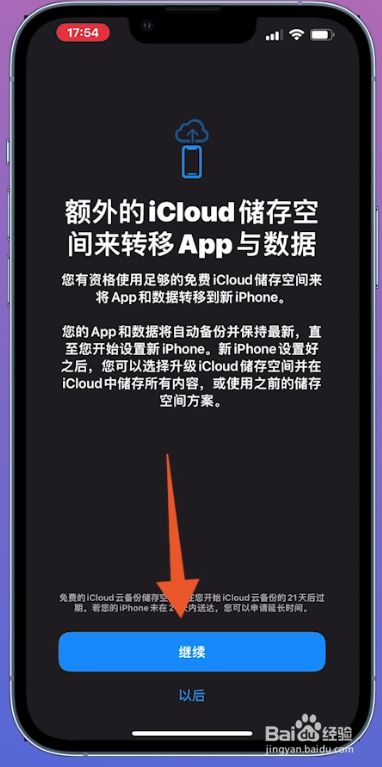
5、点击转移
切换页面之后,点击页面中的【通过iCloud转移所有app数据】。
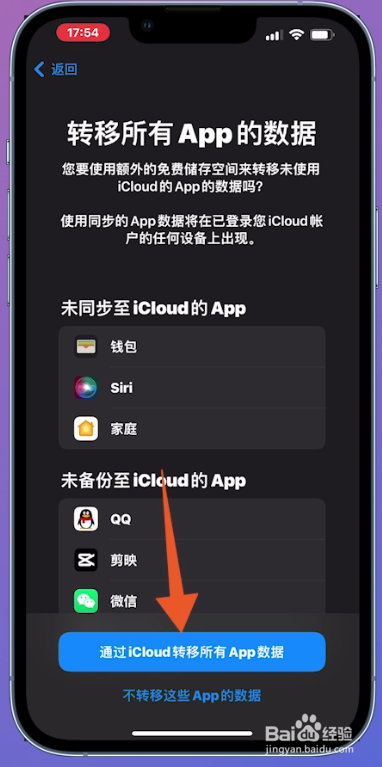
声明:本网站引用、摘录或转载内容仅供网站访问者交流或参考,不代表本站立场,如存在版权或非法内容,请联系站长删除,联系邮箱:site.kefu@qq.com。
阅读量:117
阅读量:143
阅读量:97
阅读量:66
阅读量:45